您可以在 iPhone 或 iPad 鎖定屏幕上使用 14 種功能
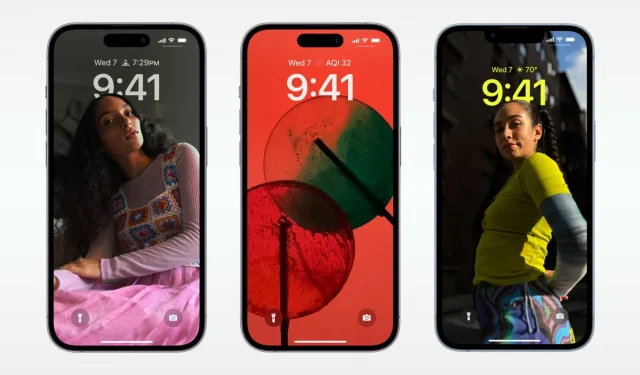
解鎖 iPhone 並進入內部時,您會打開一扇通向世界的大窗戶,您可以直接從 iOS 鎖定屏幕執行一些有用的操作。在本指南中,我們將向您介紹即使在設備鎖定時也可以從 iPhone 或 iPad 鎖定屏幕執行的 14 項操作。
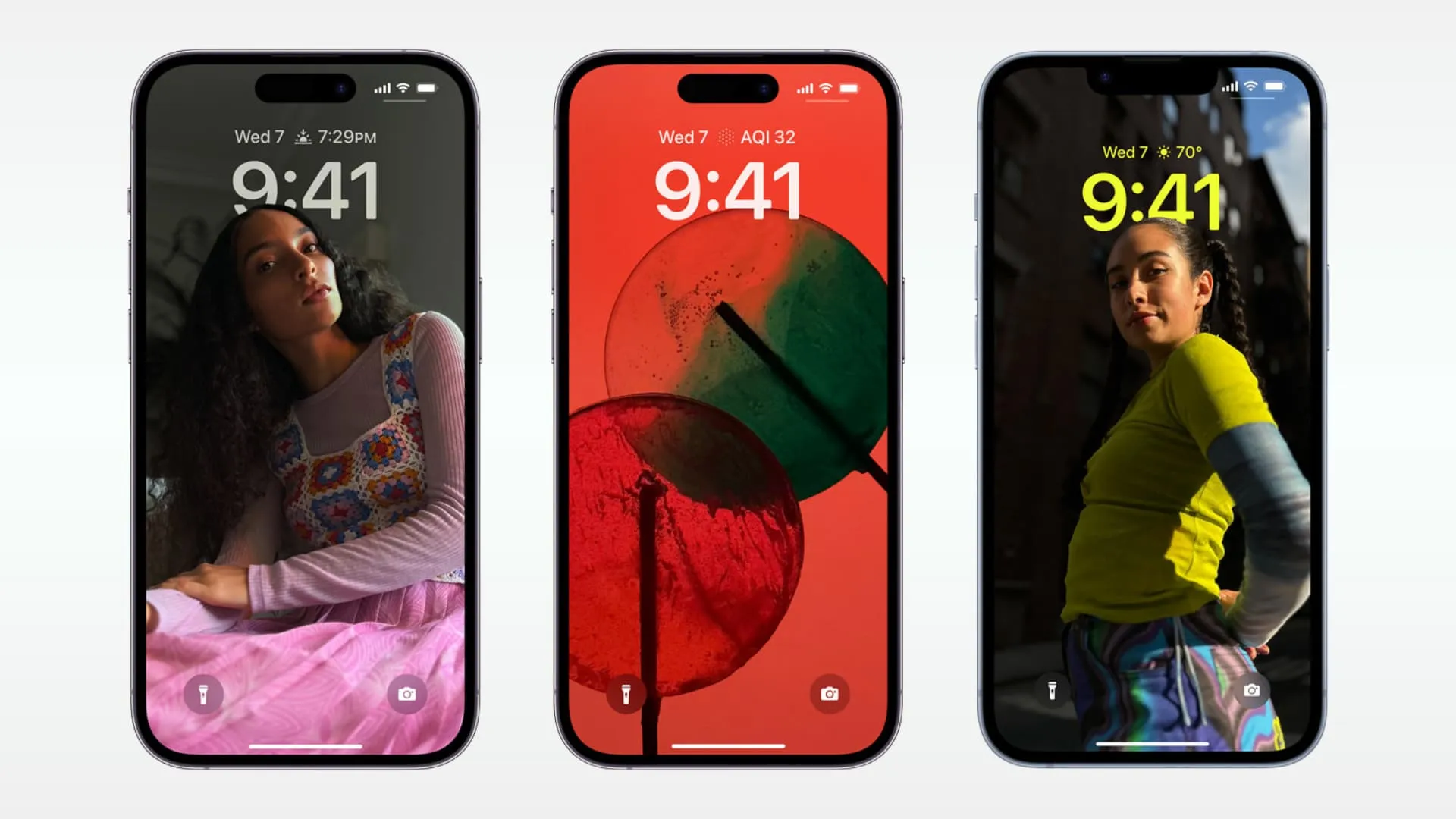
請注意,如果您保護鎖定屏幕以獲得更多隱私,此處列出的某些功能可能無法使用。
1. 創建快速筆記或草圖
當您需要匆忙記下某些內容時,請打開 iPhone 或 iPad 控制中心,然後點擊“快速筆記”按鈕後創建筆記。
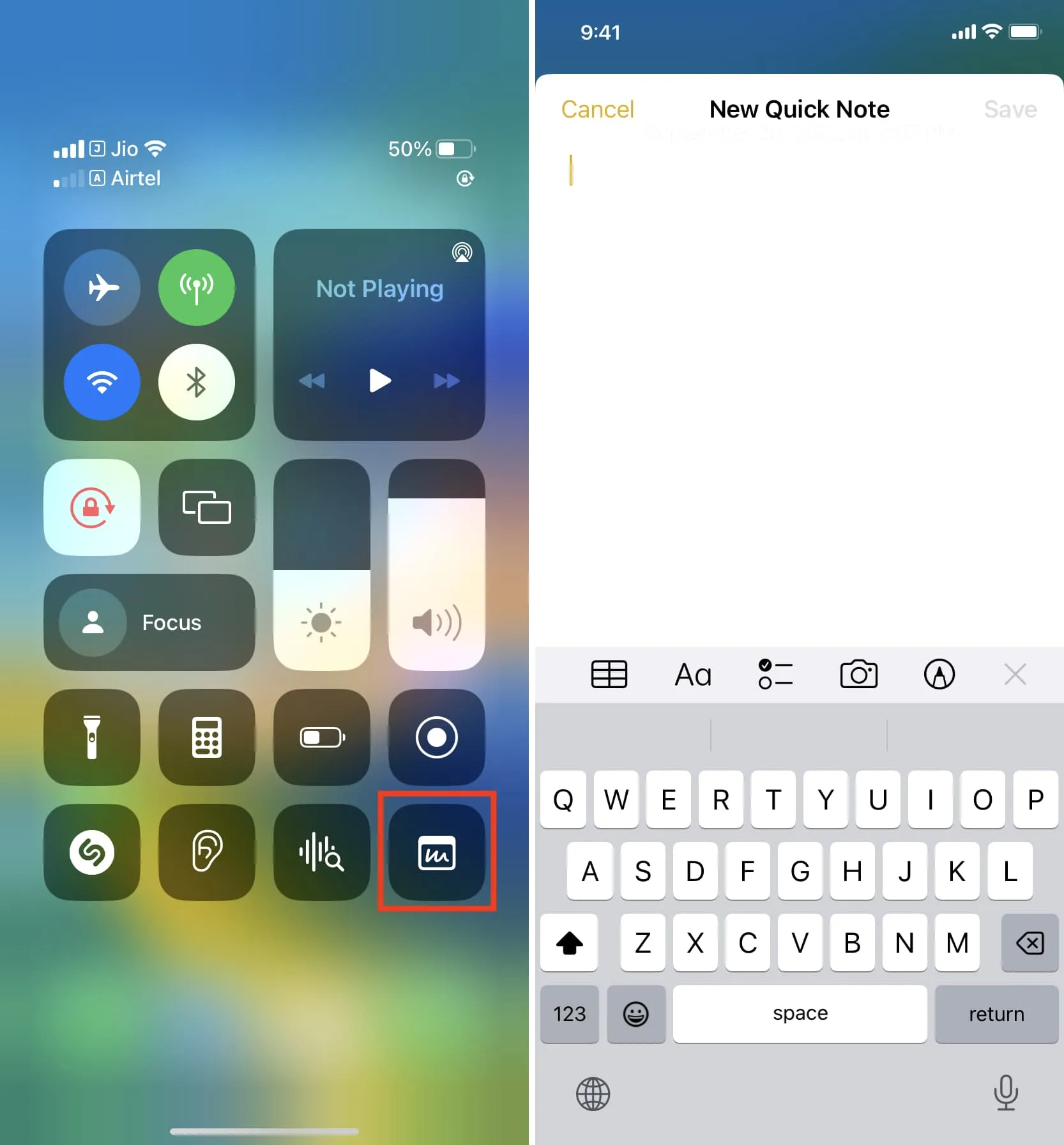
在 iPad 上,您只需用 Apple Pencil 點按黑色鎖定屏幕,它就會調出一個繪圖板,您可以在其中繪製草圖、掃描文檔或拍照並將其添加到筆記中。
2. 閱讀過去的通知並與之互動
除了查看新通知外,您還可以在鎖定屏幕上向上滑動以查看過去未打開的通知。
除非您已保護 iPhone 鎖定屏幕通知的安全,否則您可以預覽文本和其他應用程序通知。從這裡,您可以回复消息、採取適合該通知的其他操作、關閉警報,或者通過向左滑動並點擊“選項”來訪問該應用程序的通知設置。
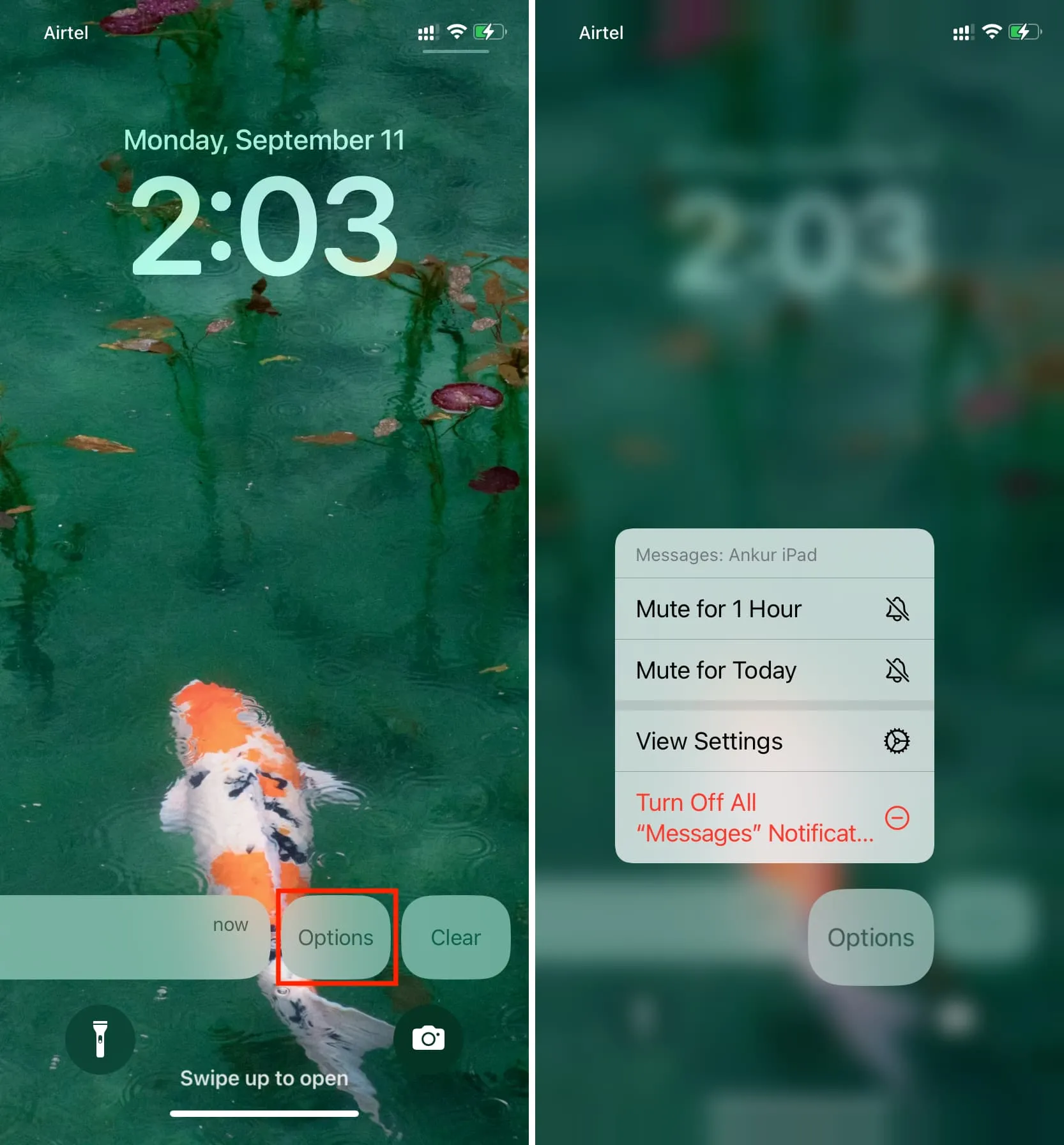
3.使用Siri
您可以從鎖定屏幕調用 Apple 的語音助手,甚至可以使用免提 Hey Siri。
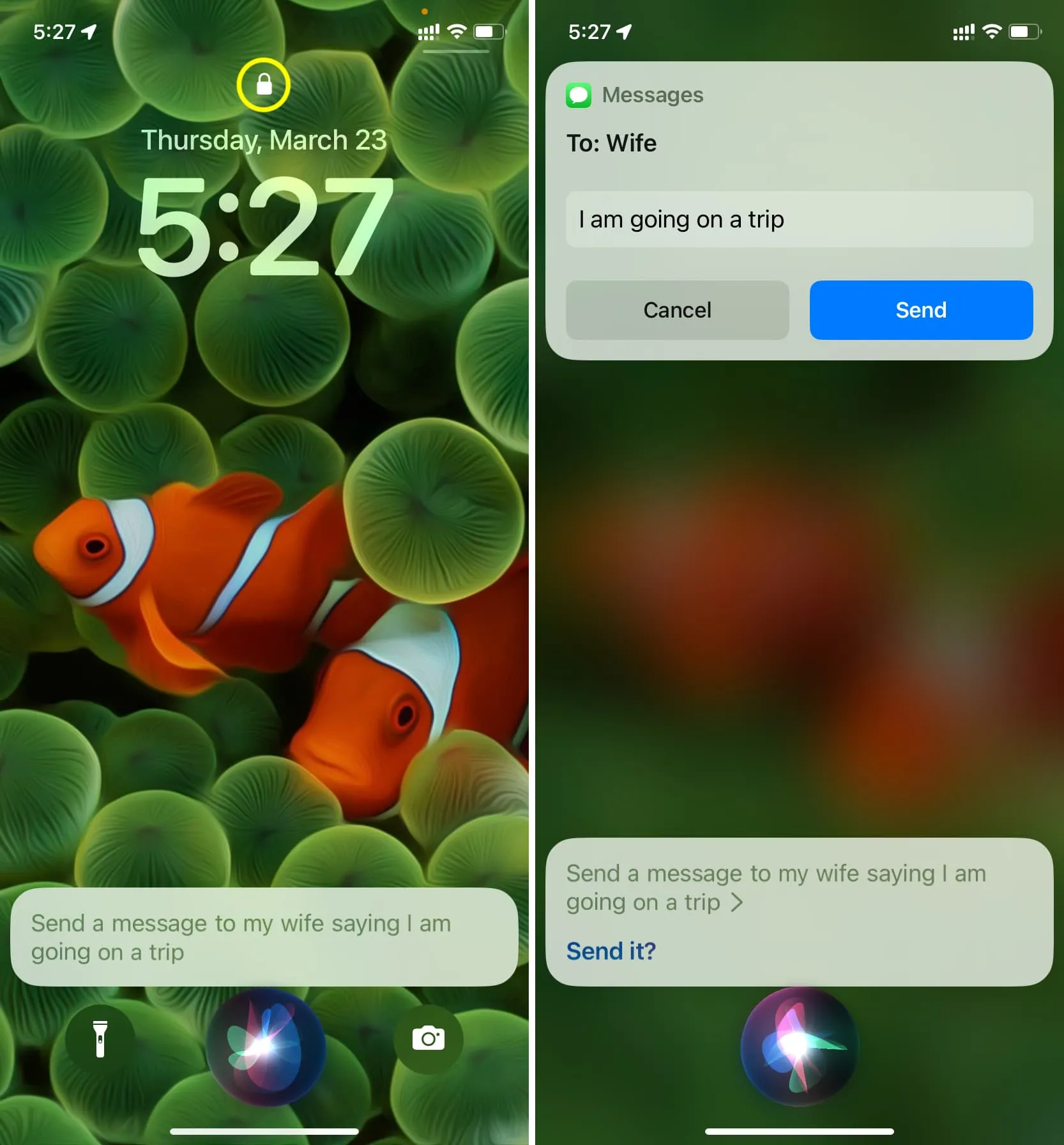
4. 進入 Spotlight 搜索
在 iPhone 或 iPad 鎖定屏幕上向下滑動以調出Spotlight 搜索。但請記住,對於某些個人查詢並要查看所有結果,您必須通過 Face ID 或 Touch ID 解鎖設備。
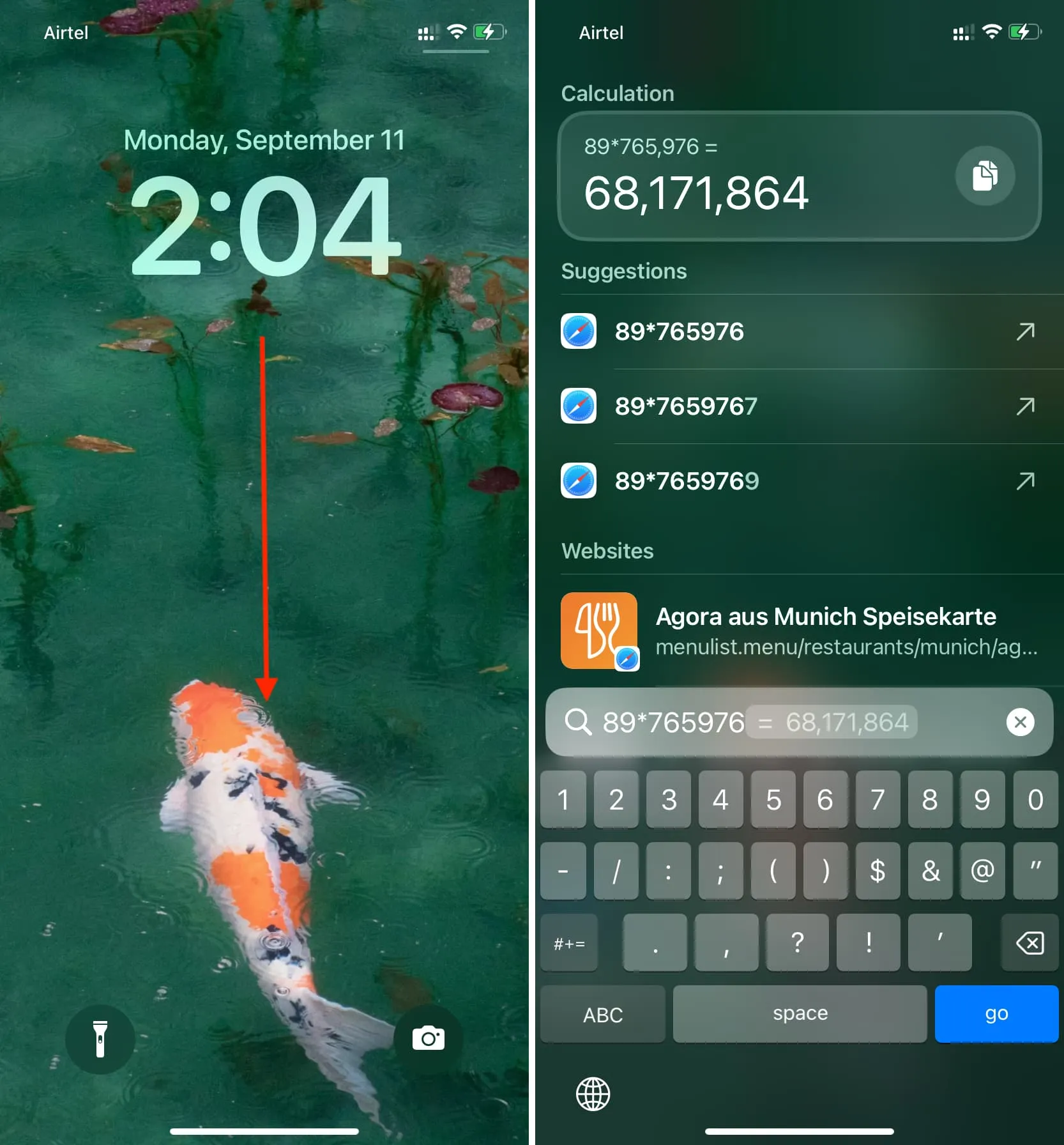
5. 將你的 iPhone 變成桌面或睡前屏幕
當您的 iPhone 鎖定並插入有線或無線充電時,您只需將其橫向旋轉即可使用“待機”功能,這使其成為一個方便的辦公桌或睡前顯示器,其中包含時鐘、照片、日曆事件、小部件、音樂播放控件、和更多。
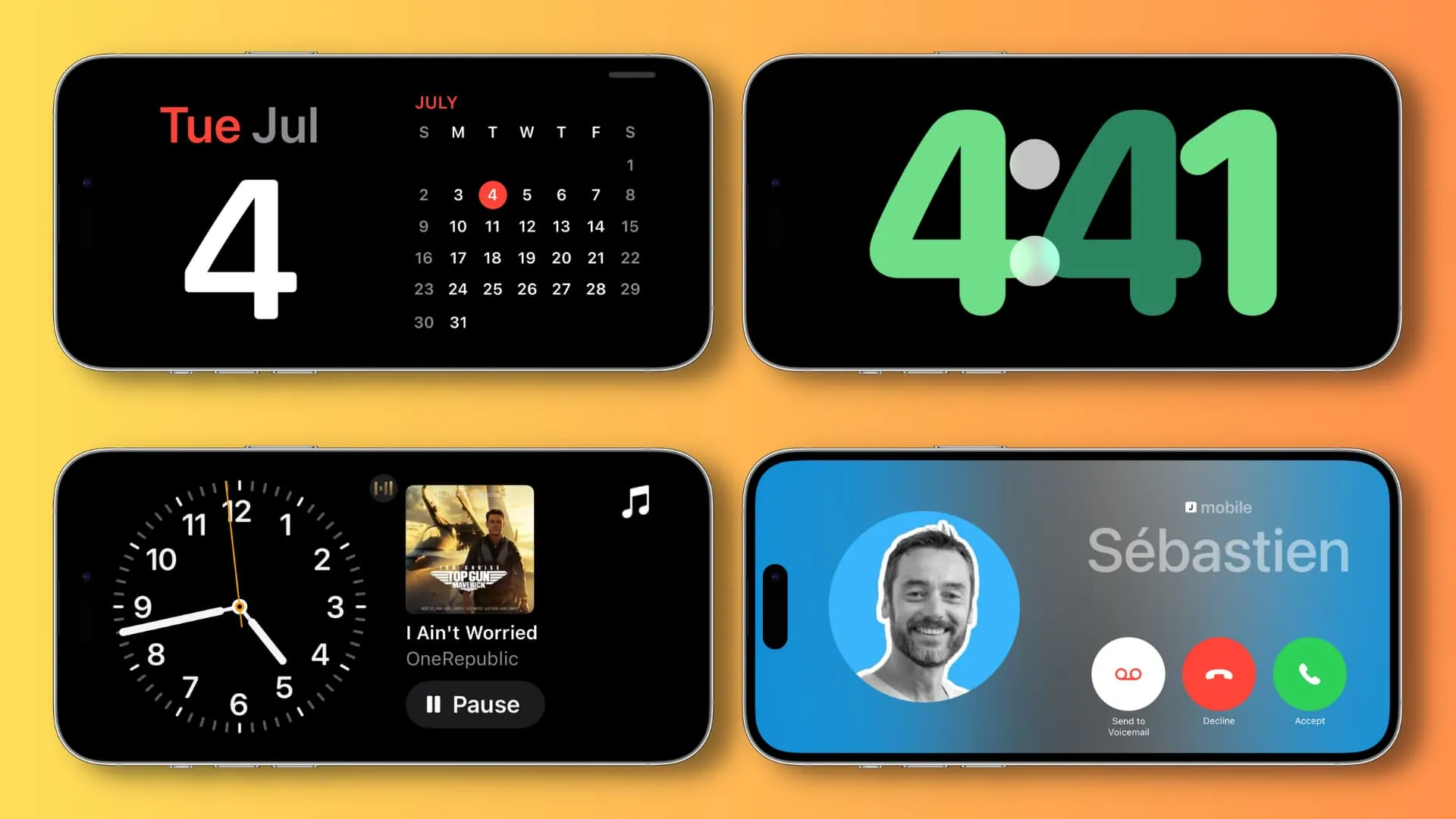
6. 跟踪遊戲得分、Uber 或外賣服務
通過實時活動,您可以隨時了解 Uber 或送餐狀態的最新信息。您還可以實時查看體育賽事比分或天氣更新。
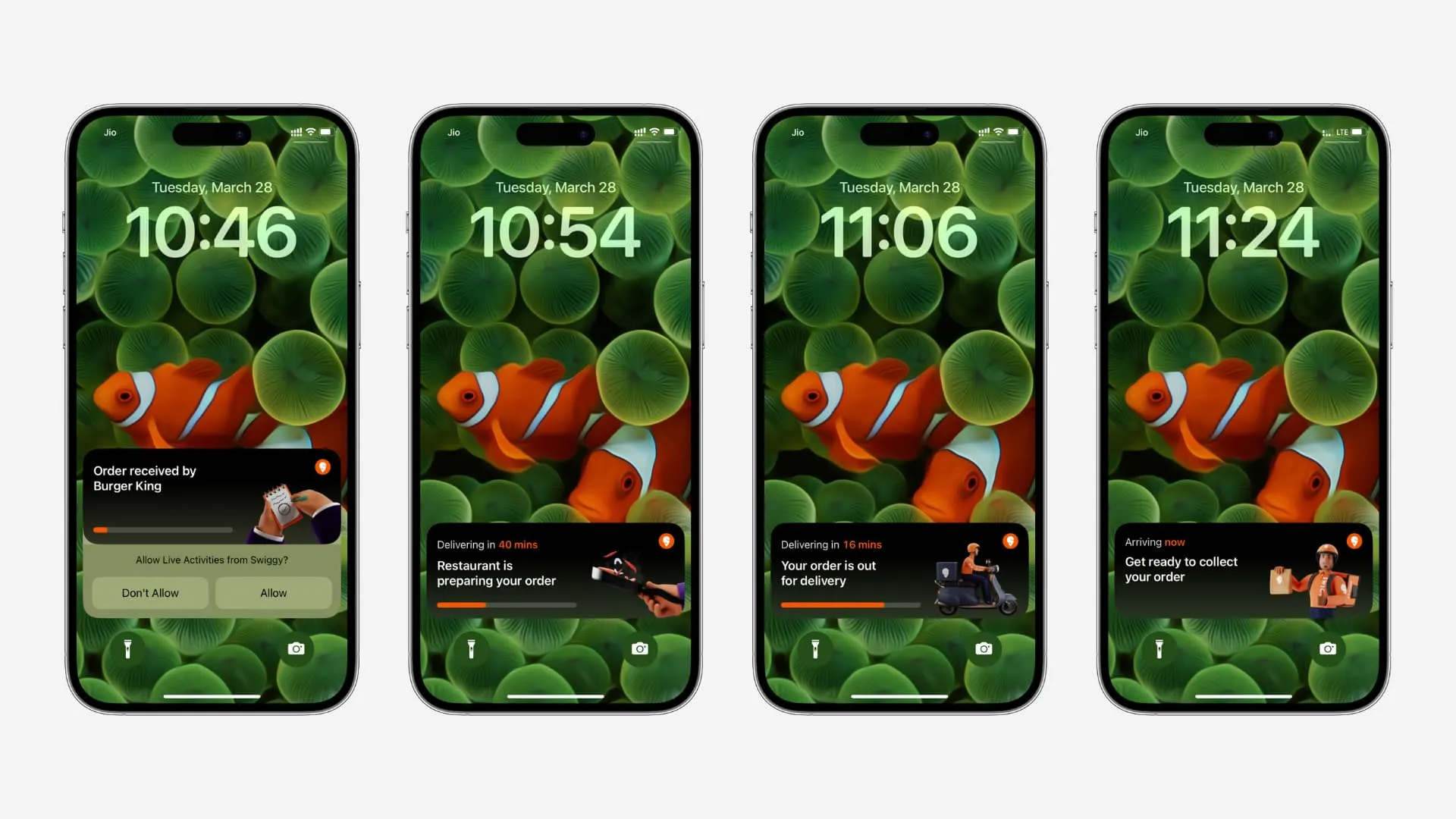
7.使用蘋果支付
您無需解鎖 iPhone 即可在商店付款。只需雙擊側面按鈕即可調出 Apple Pay。
8. 使用相機
長按相機圖標或向左滑動即可拍攝照片、視頻、全景等。
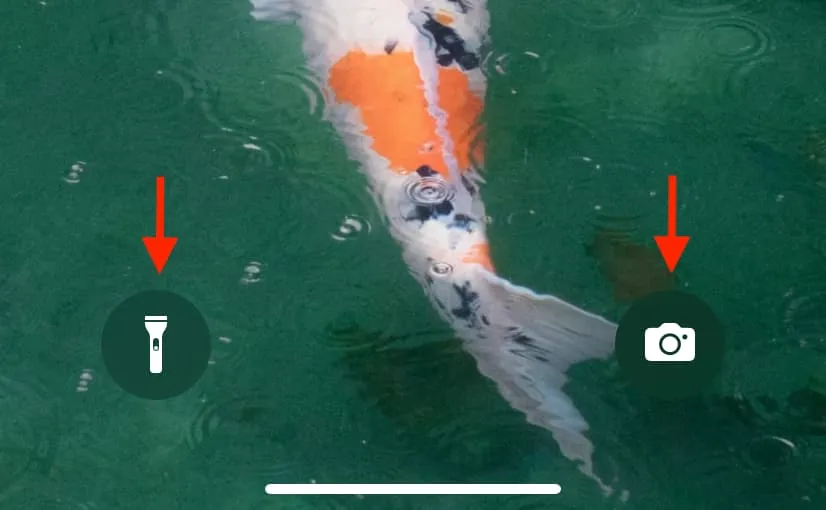
9.打開手電筒
手電筒圖標位於 iPhone 鎖屏界面左下角,長按即可打開手電筒。
10.打開控制中心可以做幾件事
從 iPhone 或 iPad 的右上角向下滑動以打開控制中心。在這裡,您可以使用常用的 Wi-Fi、蜂窩數據、個人熱點、亮度、焦點、計算器和其他控件。
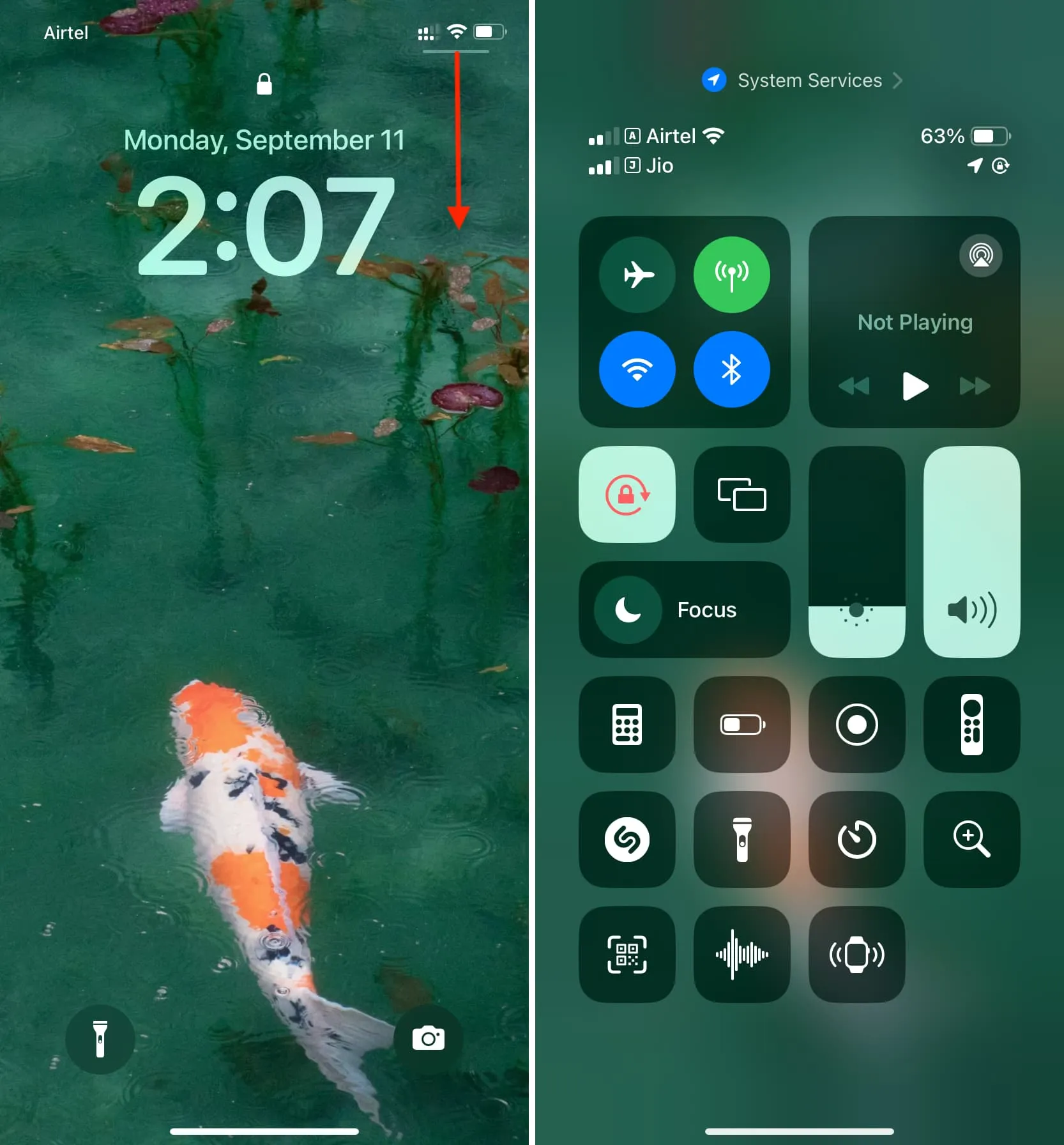
此外,您還可以在將各自的按鈕添加到控制中心後執行以下操作:
- 使用 Shazam 識別音樂
- 使用 iPhone 或 iPad 作為 Apple TV 遙控器
- 掃描二維碼
- 使用放大鏡查看微小標籤
- 設置定時器
11.使用小部件
您可以將鎖屏小部件添加到 iPhone或iPad 鎖屏以獲取相關信息或快速啟動應用程序。其次,您可以通過在鎖定屏幕上向右滑動來訪問“今日視圖”中的大部分全尺寸小部件。
同樣,您可以:
- 查看日曆事件:您可以通過將日曆小部件添加到鎖定屏幕或今日視圖來跟踪即將發生的事件,並在鎖定的 iPhone 或 iPad 上訪問它們。
- 添加支付應用程序掃描儀:如果您進行基於二維碼的實時支付,您可以將支持的銀行或支付應用程序的二維碼掃描儀添加到鎖定屏幕或今日視圖,以快速進入應用程序並打開其支付掃描儀。
- 檢查 AirPods 或 Apple Watch 電池狀態:鎖定屏幕和今日視圖上的電池小部件可以幫助您了解AirPods、Apple Watch、Apple Pencil 或其他藍牙設備的剩餘電量。

12. 自定義您的鎖屏和主屏幕
無論是更改鎖定屏幕還是主屏幕的壁紙,您都可以直接從鎖定屏幕執行這兩項操作。但請注意,您必須首先通過 Face ID 或 Touch ID 進行身份驗證。
13.防止iPhone關機後被找到
即使您關閉 iPhone 後,它仍會繼續在“查找”(您可以在其他 Apple 設備或 iCloud.com 上看到)和“家人共享”(向您與其共享位置的成員)中顯示其位置。
但是,如果您希望在關閉後無法找到您的 iPhone,您可以從鎖定屏幕執行此操作:
- 按住側面按鈕和其中一個音量按鈕可查看關機滑塊。
- 點擊“關機後可找到 iPhone ”。
- 點擊暫時關閉查找。
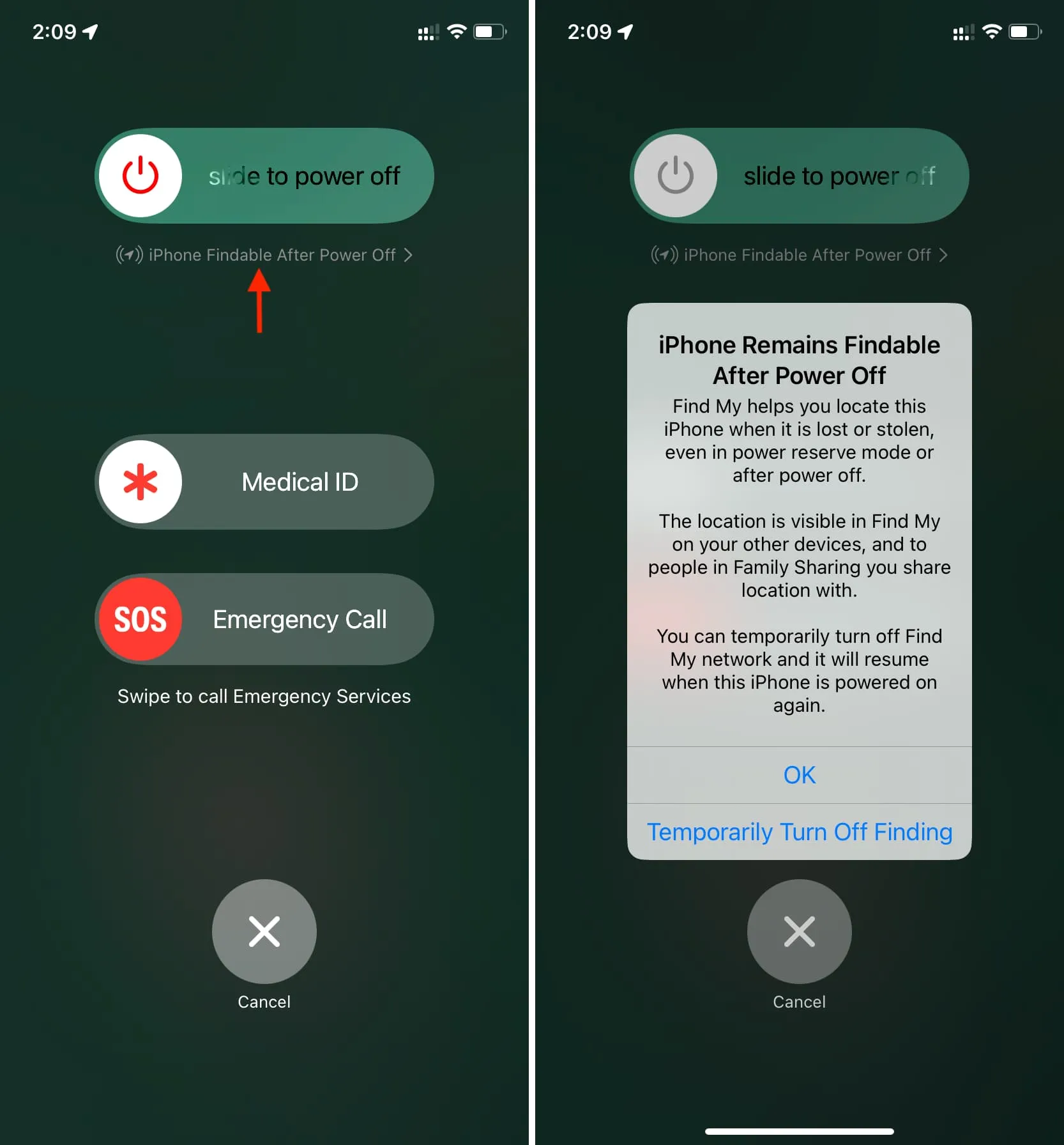
14. 訪問醫療 ID、使用緊急 SOS 並阻止 Face ID
如果需要,您可以按三次側面按鈕呼叫緊急服務。但請注意,如果將側面按鈕三按設置為激活輔助功能快捷方式,則必須在關機屏幕上使用緊急求救。您可以通過“設置”應用> “緊急 SOS”進行管理。
其次,iOS 醫療 ID包含有關您的一些基本健康和家庭詳細信息,可以從鎖定屏幕訪問。
最後,如果您進入關機屏幕或按三次側面按鈕呼叫緊急服務,Face ID 會暫時禁用。此後,進入 iPhone 的唯一方法就是通過密碼解鎖。
發佈留言